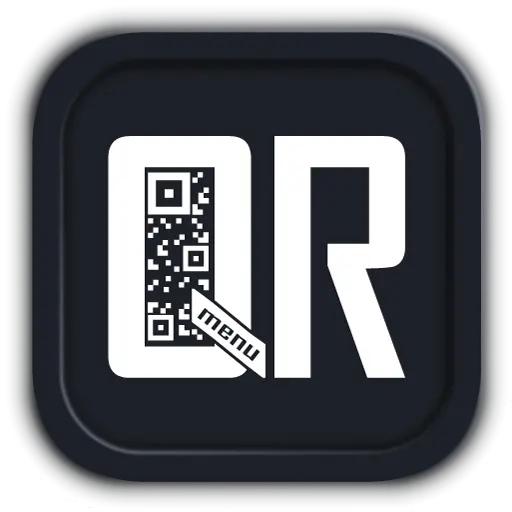סרטון אנימציה ווידיאו לעסק
סרטוני אנימציה ווידאו מעוצבים וערוכים למסכים בעסק
בעידן הדיגיטלי המהיר, עסקים מחפשים כל הזמן דרכים חדשניות למשוך קהל
ולהעביר את המסרים שלהם ביעילות.
סרטוני אנימציה ותוכן מותאם למסך הופיעו ככלים רבי עוצמה, ששינו את נוף התקשורת העסקית.
מאמר זה בוחן את ההשפעה של סרטוני אנימציה וסרטונים שעוצבו ונערכו עבור מסכים בתחום העסקי, תוך התעמקות ביתרונות, יישומים ושיטות עבודה מומלצות שלהם.
מידע נוסף על סוג התפריטים והיתרונות שלהם בפוסט תפריטים בתי קפה ומסעדות – לחצו כאן

איך מחברים את זה למסכים בעסק?
חיבור מסכים למחשבים, דיסקים ורשתות הוא היבט בסיסי של הבטחת זרימות עבודה דיגיטליות חלקות.
בין אם אתה מקים תחנת עבודה, מרחיב את יכולות התצוגה שלך או יוצר קישוריות לשיתוף נתונים, הבנת המורכבות של חיבורים אלה היא חיונית.
מאמר זה מספק מדריך מקיף כיצד לחבר מסכים למחשבים, דיסקים ורשתות, מכסה תרחישים שונים ומציע תובנות חשובות.
1. חיבור מסכים למחשבים:
– חיבורים פיזיים:
– רוב המחשבים מציעים מגוון יציאות פלט וידאו כגון HDMI, DisplayPort, DVI ו-VGA. בחר כבל שמתאים ליציאות במחשב ובמסך שלך.
– חבר קצה אחד של הכבל לפלט הווידאו של המחשב ואת הקצה השני לכניסה המתאימה על המסך.
– **תצורת תוכנה:**
– לאחר חיבור פיזי, ודא שהמחשב שלך מזהה את התצוגה החדשה. גש להגדרות תצוגה במערכת ההפעלה שלך (למשל, Windows או macOS) כדי להגדיר רזולוציה, כיוון והגדרות תצוגה מרובות.
2. חיבור מסכים לדיסקים:
– מסכים חיצוניים למחשבים ניידים:
– ניתן לחבר מחשבים ניידים לצגים חיצוניים כדי לשפר את הפרודוקטיביות. השתמש בכבל המתאים כדי לחבר את פלט הווידאו של המחשב הנייד לכניסת הצג.
– התאם את הגדרות התצוגה במחשב הנייד כדי להרחיב או לשכפל את המסך.
– חיבור מסכים להתקני אחסון חיצוניים:
– מסכים מסוימים מגיעים עם יציאות USB מובנות. חבר כוננים קשיחים חיצוניים או כונני הבזק מסוג USB ליציאות אלה לגישה ישירה לאחסון נוסף.
3. חיבור מסכים לרשתות:
– חיבורים קוויים:
– לחיבור רשת יציב ומהיר, השתמש בכבל רשת כדי לחבר את המחשב שלך לנתב הרשת או למתג.
– התאם את הגדרות הרשת במערכת ההפעלה של המחשב שלך לחיבור אינטרנט חלק.
– חיבורים אלחוטיים:
– מסכים רבים מגיעים מצוידים ביכולות אלחוטיות. חבר את המסך שלך לרשת ה-Wi-Fi על ידי גישה לתפריט ההגדרות שעל המסך.
– ודא שגם המחשב שלך מחובר לאותה רשת כדי להקל על העברת הנתונים.
4. שיקולים לגבי מסכים מרובים:
– תצוגות מורחבות:
– אם אתה משתמש במספר מסכים, הגדר אותם כך שירחיב את שולחן העבודה שלך, ויספק יותר נכסי מסך.
– התאם את הסידור והכיוון של המסכים בהגדרות התצוגה כך שיתאימו לזרימת העבודה שלך.
– תצוגות מראות:
– בחר לשקף תצוגות אם אתה רוצה את אותו התוכן בשני המסכים. זה שימושי עבור מצגות או שיתוף תוכן עם קהל גדול יותר.
למה לבחור ב-QRmenu?
שליטה באמנות חיבור מסכים למחשבים, דיסקים ורשתות מעצימה אנשים ועסקים לרתום את מלוא הפוטנציאל של ההגדרות הדיגיטליות שלהם. בין אם שואפים לפרודוקטיביות משופרת, חוויות מולטימדיה סוחפות או שיתוף נתונים חלק, הבנה ברורה של חיבורי חומרה ותצורות תוכנה היא חיונית. על ידי ביצוע מדריך זה, משתמשים יכולים לנווט במורכבות של קישוריות מסך, לטפח סביבה דיגיטלית יעילה ומקושרת יותר.
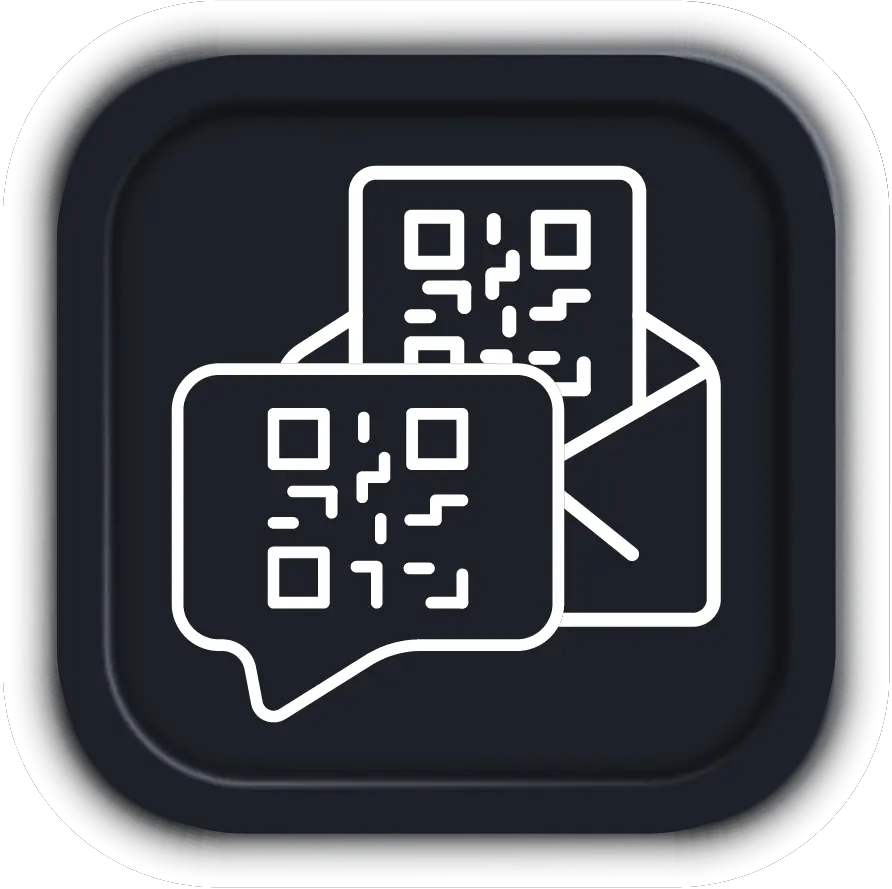
השאירו פרטים ונחזור אלכם בהקדם!